经验直达:
- 怎么用excel做条形码
- excel怎么生成条形码
- excel表格如何制作成条形码
一、怎么用excel做条形码
1、添加开发工具:点击【文件】→【选项】→【自定义功能区】;在该面板上勾选主选项卡中的【开发工具】栏 。
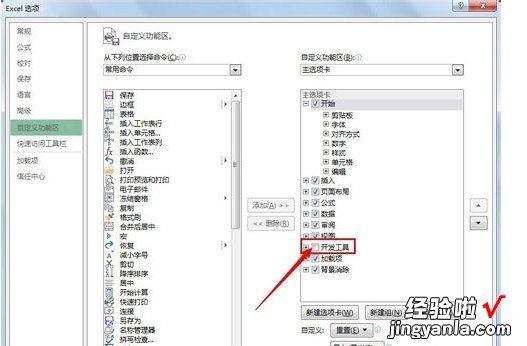
【excel怎么生成条形码 怎么用excel做条形码】2、插入条形码:点击刚刚添加到主选项卡中的【开发工具】→【插入】;选择ActiveX控件栏右下角的【其他控件】按钮 。
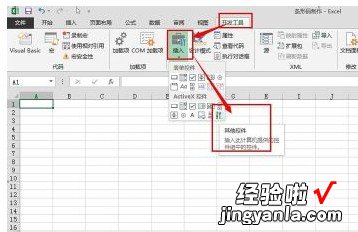
3、在弹出的【其他控件】对话框中选择Microsoft Barcode Control 15.0;然后点击确定;此时鼠标变为一个十字光标 。
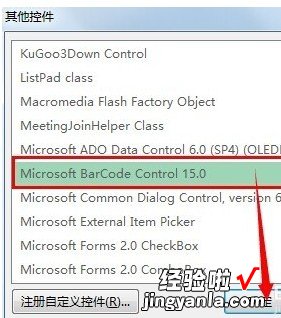
4、接着用鼠标在屏幕上拖动就会出现一个系统默认的条形码 , 如图所示:

5、编辑条形码:右键点击条形码,在弹出的菜单中选择Microsoft Barcode Control 15.0对象→属性;在弹出的属性对话框中样式选择7-code-128; 如图所示:
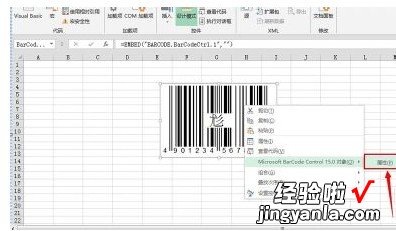
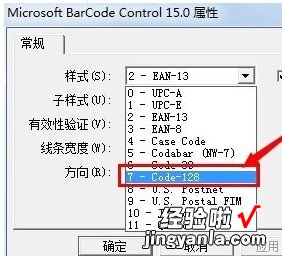
6、想要条形码表示的信息“999999999”输入A10单元格中;接着右键点击条形码;选择【属性】,在弹出的【属性】对话框中的Linkecell栏中输入a10;这时会发现条形码变为想要的形式了 。
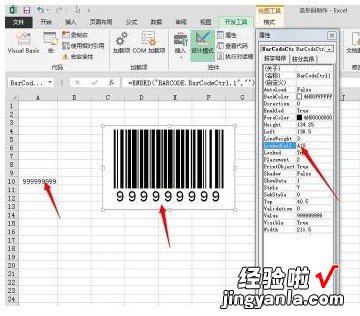
二、excel怎么生成条形码
excel是我们经常会使用到的一款办公软件 , 而excel的功能十分的强大,但是很多朋友不知道要怎么操作,比如说excel怎么生成条形码呢?现在就来详细说说:
excel生成条形码的方法如下:
首先需要下载的是条码字体,下载之后进行安装,生成条形码的字体很多,下面两种字体是常见的物料编码生成字体 。下载并安装 。
点击电脑左下角的“开始”,“控制面板” 。
在字体中单击"外观和个性化” 。
在外观和个性化中点击“字体” 。
在字体中可以看到已经安装并存在的一些常见字体,其结果如下图所示:
接下来把第一步安装的那两个字体复制到步骤五的字体文件夹内,复制之后如下图所示 。
然后在excel中点击“开始”,字体里面找到条形码字体 , 选中excel中的数字,然后选中条形码字体即可生成 。
生成的条形码如下图所示,可以对条形码进行放大或者缩小 。
三、excel表格如何制作成条形码
我们生活中常常遇到二维码和条形码,看起来很乱很复杂的一个码 , 其实不难制作,比如条形码 , 用excel就可以做出,具体怎么操作呢?以下是深空游戏小编为您带来的关于excel表格绘制出条形码图形,希望对您有所帮助 。
excel表格绘制出条形码图形
1、首先启动excel2010,执行文件-选项命令,在弹出的对话框中选择自定义工具栏,选择右侧的开发工具,点击确定 。
2、接着在excel的菜单中就会出现“开发工具”这一个选项卡,选择单元格a1输入数据“123456789” 。
3、执行开发工具-插入命令 , 从下拉菜单中选择其他控件选项,在弹出的其他控件对话框中选择Microsoftbarcode控件,点击确定按钮 。
4、接着鼠标会出现一个十字形状,在工作表的空闲区域拖拽拉出一个长方形,松开鼠标你会看到一个条形码的形状 。
5、选择条形码,点击工具栏中的属性选项,接着会弹出该条形码的属性对话框,查看对话框属性内容 。
6、在属性对话框中找到linkdecell属性,设置属性值为“a1”,因为我们a1里放置的就是要生成条形码的编码 。
7、这时我们就会看到条形码下方的编码变成了我们需要设置的编码了 , 在属性面板中可以修改其他属性值,比方说前景色、背景色等等 。
8、所有的属性设置完成后 , 点击设计模式选项,这样条形码的大小和位置就会自动固定下来,不能再动了 。
9、这样一个条形码就制作完成了 , 执行文件-保存命令,在弹出的对话框中输入名称 , 保存在一个合适的位置上即可 。
excel|
